Como Remover Informações Salvas do Autofill do Firefox

Remova informações salvas do Autofill do Firefox seguindo estes passos rápidos e simples para dispositivos Windows e Android.

A função de verificação ortográfica do Firefox é útil, pois sublinha quaisquer palavras mal soletradas, dando a você a opção de corrigi-las. É um recurso que está ativado por padrão e permite que você corrija sua ortografia antes de pressionar o botão enviar. Você já pode ter um corretor ortográfico, mas ter um a mais ativado ajudará você a capturar quaisquer erros de digitação que o outro pode ter perdido.
Conteúdos
Como Começar a Usar o Corretor Ortográfico do Firefox
Para começar a usar a verificação ortográfica do Firefox, tudo que você precisa fazer é começar a digitar. O recurso está ativado por padrão e sublinhará em vermelho quaisquer palavras mal soletradas. Para escolher a ortografia correta, clique com o botão direito na palavra e escolha uma das opções listadas. Se for uma palavra que você usará com frequência, mas que não está na sua lista de dicionário, você precisará selecionar a opção Adicionar ao Dicionário.
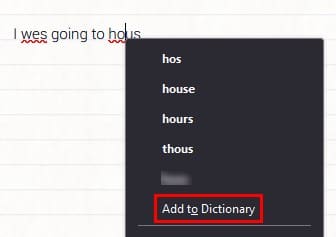
Talvez você use um termo técnico que não está escrito de uma forma que o dicionário marque como correto, mas assim é como está escrito.
Como Realizar a Verificação Ortográfica em Outro Idioma no Firefox
A verificação ortográfica do Firefox será sempre configurada para o inglês, mas e se você falar outra língua? Para adicionar outro idioma ao dicionário do Firefox, clique com o botão direito na palavra mal soletrada e coloque o cursor em Idiomas. Se você já usou a verificação ortográfica antes, verá apenas a opção em inglês. Clique em Adicionar Dicionários, e o Firefox o levará a uma página chamada Dicionários e Pacotes de Idioma.
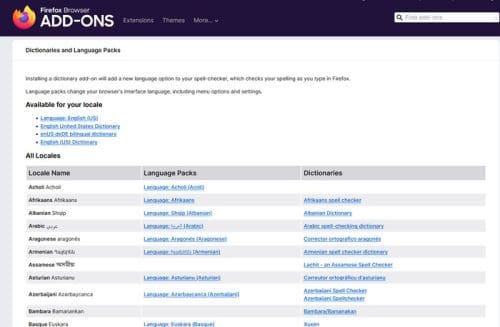
Você verá três colunas: Nome do Local, Pacotes de Idioma e Dicionários. Clique no idioma que deseja adicionar, e o complemento para esse idioma aparecerá. Clique no botão azul Adicionar ao Firefox e na opção Adicionar que aparecerá no popup no canto superior direito da sua tela. Para finalizar, clique no botão Ok que aparecerá após a instalação ser concluída. Agora, na próxima vez que você digitar nesse idioma, não precisará se preocupar com palavras mal escritas.
Como Mudar Entre Dicionários do Firefox
Uma vez que você tenha adicionado todos os dicionários que precisará, aqui está como alternar entre eles ao mudar de idioma. Clique com o botão direito em qualquer espaço no bloco de notas de onde você está digitando. Coloque o cursor na opção Idiomas. Quando o menu lateral aparecer, você verá os diferentes idiomas. Clique no que você deseja selecionar, e é só isso.
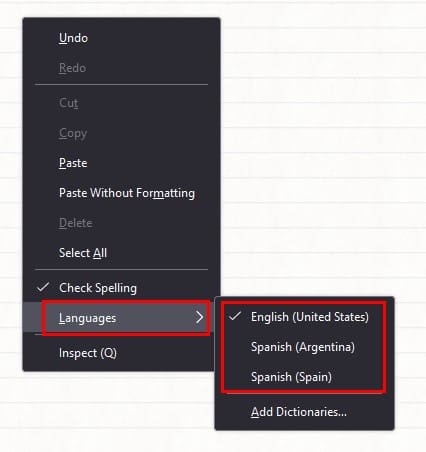
Como Desativar a Verificação Ortográfica no Firefox
A verificação ortográfica que o Firefox tem a oferecer não é a mais avançada que existe. Se você quiser desativá-la e optar por outra opção, pode desativá-la acessando as configurações. Clique no menu de três linhas no canto superior direito e clique em Configurações. Clique na opção Geral à esquerda e role até encontrar a seção Idioma. Desmarque a caixa que diz Verifique sua ortografia enquanto digita.
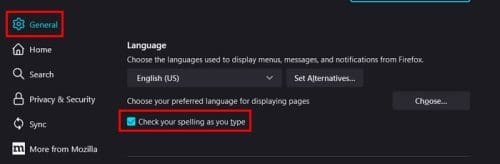
Leitura Adicional
Firefox não é o único navegador que tem uma verificação para seus usuários. Se você é um usuário do Chrome, aqui estão os passos a seguir se quiser ativar a verificação ortográfica aprimorada no Chrome. O Microsoft Word também possui uma autocorreção personalizada que você pode querer conferir.
Conclusão
A verificação ortográfica integrada que os usuários do Firefox têm é uma opção quando a que costumam usar não está funcionando. A verificação ortográfica do Firefox marcará palavras mal escritas e permitirá que você adicione palavras ao dicionário e adicione mais idiomas. O Firefox oferece uma longa lista de idiomas para escolher, e se você quiser desativar a verificação ortográfica, pode fazê-lo facilmente nas configurações do navegador. Quão útil você considera a verificação ortográfica no Firefox? Compartilhe suas opiniões nos comentários abaixo e não se esqueça de compartilhar o artigo com outros nas redes sociais.
Remova informações salvas do Autofill do Firefox seguindo estes passos rápidos e simples para dispositivos Windows e Android.
Neste tutorial, mostramos como executar um soft reset ou hard reset no Apple iPod Shuffle.
Existem muitos aplicativos incríveis no Google Play que você não pode deixar de assinar. Após um tempo, essa lista cresce e você precisará gerenciar suas assinaturas do Google Play.
Procurar aquele cartão na carteira pode ser um verdadeiro incômodo. Nos últimos anos, várias empresas têm desenvolvido e lançado soluções de pagamento sem contato.
Ao excluir o histórico de downloads do Android, você ajuda a liberar espaço de armazenamento e outros benefícios. Aqui estão os passos a seguir.
Este guia mostrará como excluir fotos e vídeos do Facebook usando um PC, Android ou dispositivo iOS.
Nós passamos um pouco de tempo com o Galaxy Tab S9 Ultra, que é o tablet perfeito para emparelhar com seu PC Windows ou o Galaxy S23.
Silencie mensagens de texto em grupo no Android 11 para manter as notificações sob controle no aplicativo de Mensagens, WhatsApp e Telegram.
Aprenda a limpar o histórico de URLs da barra de endereços no Firefox e mantenha suas sessões privadas seguindo estes passos simples e rápidos.
Para denunciar um golpista no Facebook, clique em Mais opções e selecione Encontrar suporte ou denunciar perfil. Em seguida, preencha o formulário de denúncia.







